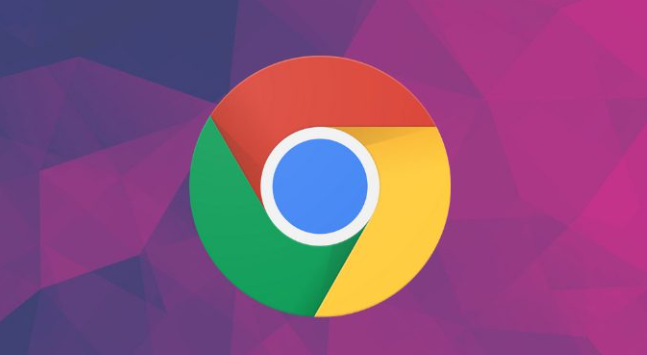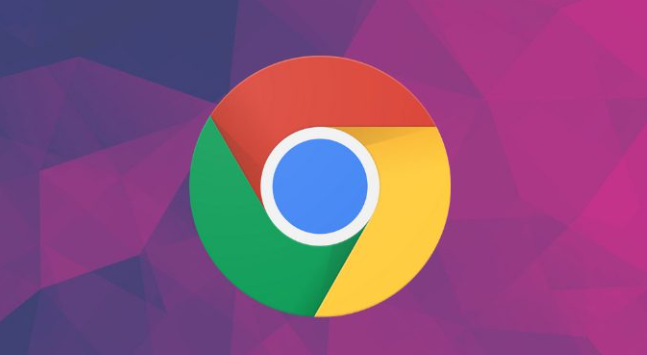
以下是针对“谷歌浏览器如何使用阅读器模式屏蔽干扰元素”的实用教程:
确认浏览器版本符合要求。确保使用的谷歌浏览器版本为Chrome 75及以上,若不确定可点击菜单栏中的“帮助”,选择“关于Google Chrome”进行检查更新。
手动启用
阅读模式功能。在地址栏输入chrome://flags并按回车键进入实验功能页面,在搜索框中输入“Reader Mode”,找到“Enable Reader Mode”选项后点击其右侧下拉菜单选择“Enabled”,随后重启浏览器使设置生效。
打开目标网页触发阅读视图。访问包含文章内容的页面,点击右上角的三个点菜单图标,在弹出的选项中找到并点击“进入阅读模式”。此时浏览器会自动优化排版,仅保留核心文本内容,
去除广告、图片或视频等干扰元素。
调整个性化显示参数。进入阅读模式后,可通过左侧的齿轮图标设置面板修改
字体大小、样式、颜色及行间距等细节,所有更改无需关闭对话框即可实时预览效果。
灵活切换退出阅读状态。若需恢复正常浏览界面,可直接关闭当前阅读页面,或点击浏览器左上角的返回按钮退出阅读模式。
通过分层级的管控策略组合运用上述方法,优先解决影响基础功能的明显错误,再逐步优化细节体验。遇到复杂问题时,可以同时开启多个面板协同工作,例如结合元素审查与
控制台日志分析动态效果实现原理。日常使用时保持开发者工具熟练度,定期检查更新版本带来的新特性支持情况。